怎麼在電腦、手機輸入日文,日文輸入法推薦 (Android與Windows系統)
Android手機和Windows 10 電腦設定日文鍵盤輸入,詳細說明九宮格、羅馬拼音輸入法使用與差異,告訴你日本人都會用哪種輸入法。
怎麼在電腦、手機輸入日文,日文輸入法推薦
Photo by Kaitlyn Baker on Unsplash
怎麼在手機輸入日文?
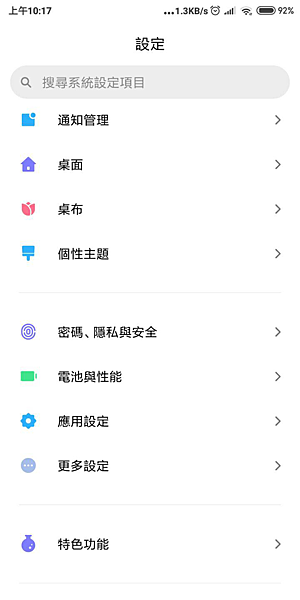
1. 設定
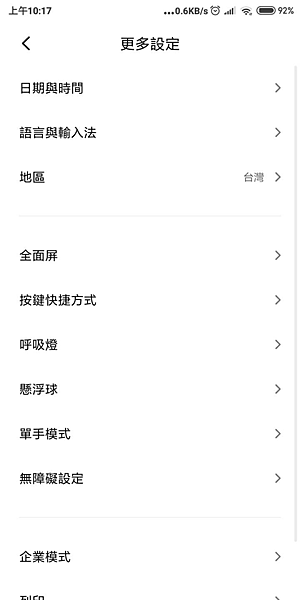
2. 更多設定(依每個品牌手機可能不太一樣)
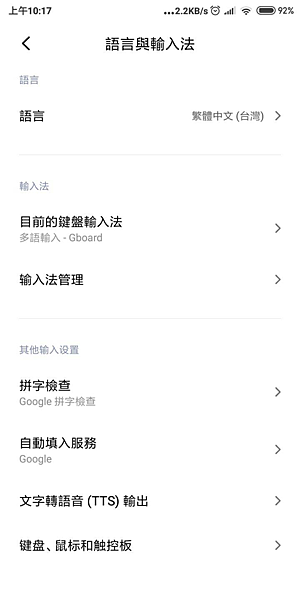
3. 語言與輸入法
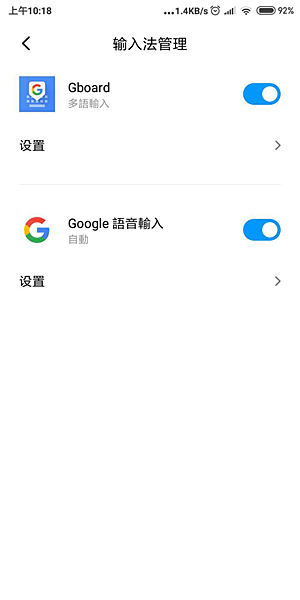
4. 輸入法管理
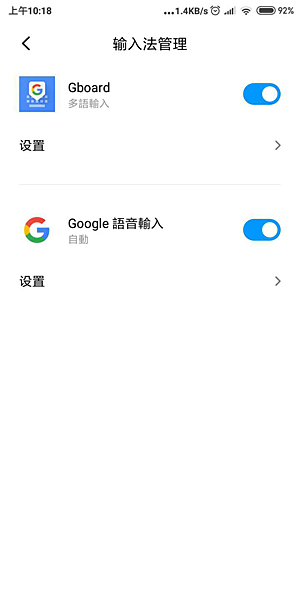
5. Gboard 的設置
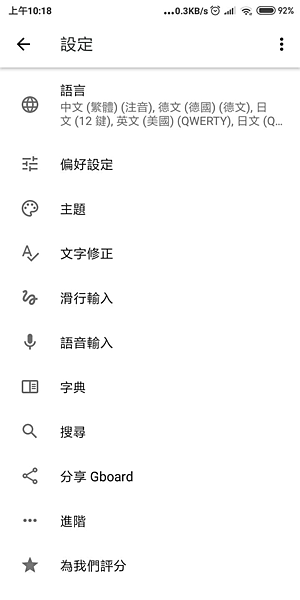
6. 點選語言
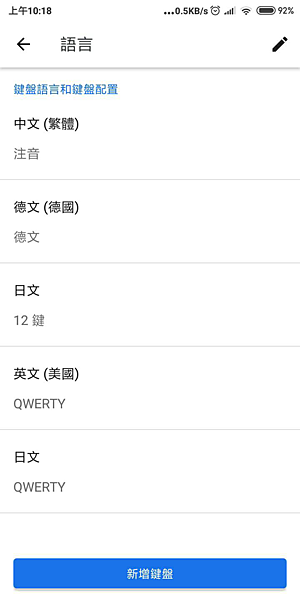
7. 點選新增鍵盤
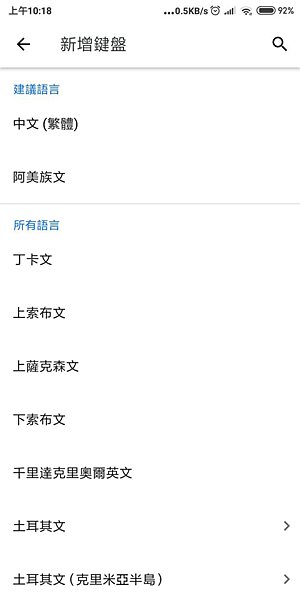
8 點選日文
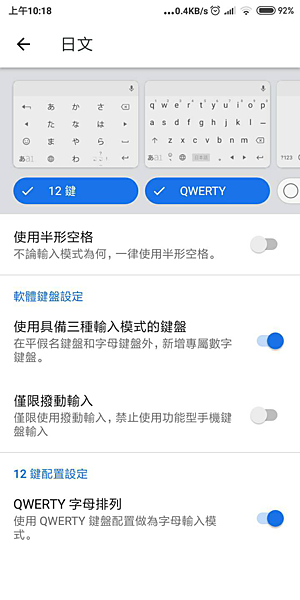
9. 選擇你偏好的日文鍵盤 (後面會介紹12鍵以及QWERTY鍵盤)
10. 每次要輸日文的時候,按鍵盤上的地球icon就可以進行google日文輸入法了喔!
怎麼在電腦輸入日文?
以下以win10為舉例喔~
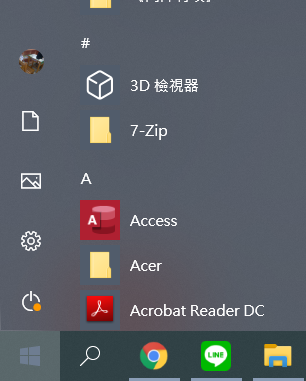
1. 開始/設定
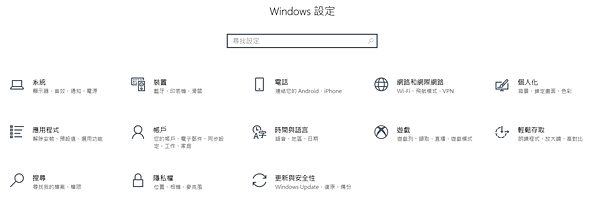
2. 時間與語言
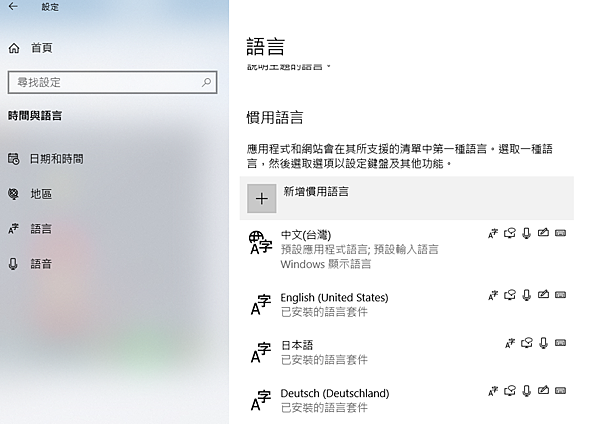
3. 語言,點選新增慣用語言
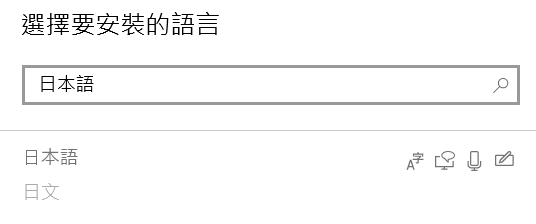
4. 輸入日文或日本語
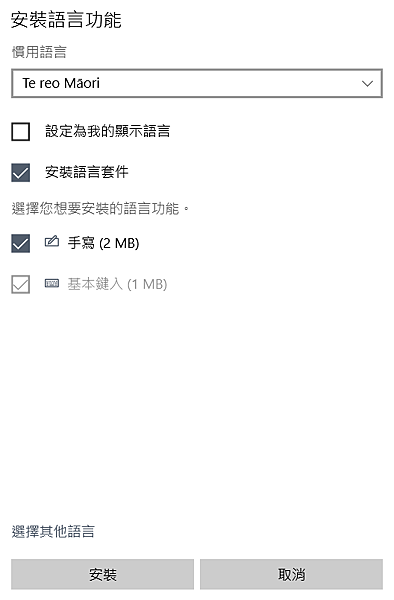
5. 選擇下一步,點選安裝 (因為已經安裝日文了,用其他語言做示範)
6. 鍵盤同時按下shift+alt就可以進行語言之間的切換了!
簡單介紹完手機和電腦要怎麼安裝日文鍵盤輸入,以及切換日文輸入法、日文鍵盤怎麼打,接下來要教大家各種日文輸入法的差別,以及不同日文鍵盤推薦給什麼樣的人使用。不過我也不是用過每一種日文輸入法的人,所以以下介紹的將是根據我自己經驗的日文鍵盤推薦喔~
首先從手機版的開始吧!
手機日文輸入法
12鍵日文輸入法
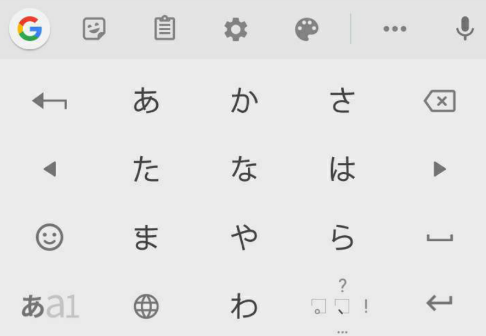
據說是日本人最習慣的手機輸入法,也是大部分的人推薦的輸入法,如上圖所示,只顯示50音每一行的a音。
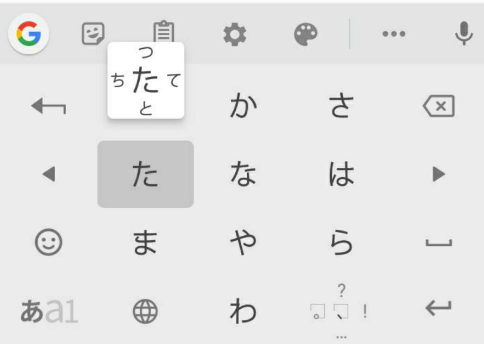
剩下的假名都要長按才會顯示,看要輸入哪一個,就往哪個方向滑動。
這樣的方式聽說打習慣之後非常快,因為輸入每一個假名,都只需要按一次鍵的時間,但是像我自己有時候沒辦法立刻反應,且閱讀假名的速度也沒有到那麼快,簡單來講就是非常不習慣12鍵輸入法,因此雖然我手機裡面有12鍵日文輸入法,但幾乎都是用拼音鍵盤來輸入。
QWERTY日文輸入法(日文拼音輸入法)
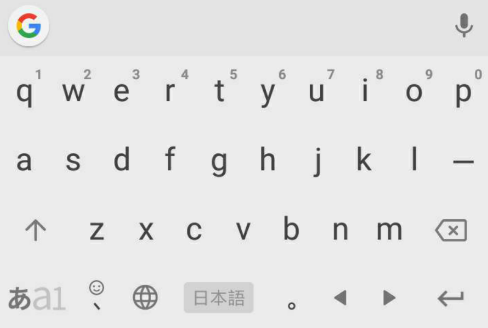
長的和英文鍵盤一樣,除了空白鍵那邊可以看到這是「日本語」,輸入的方式就是假名的拼音,例如あいうえお分別就是a i u e o、らりるれろ分別為ra ri ru re ro。對我來講,邊念邊輸入,在我大腦中運作的模式較為相似,因此我幾乎都是用拼音輸入。
電腦日文輸入法
日文羅馬拼音輸入法
電腦的就比較複雜一點,照理說一安裝完畢,都是用拼音的方式輸入(跟手機拼音一樣),
![]()
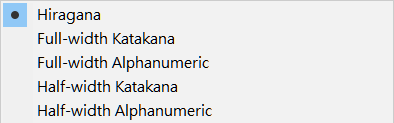
在あ的icon上面按右鍵,會出現片假名、平假名、還有英文的輸入可以切換,但其實平常一直都用Hiragana的模式,直接打片假名的詞語,電腦也會自動選片假名。

輸入的時後,他也會一邊跑出單字,或是你常打的字。
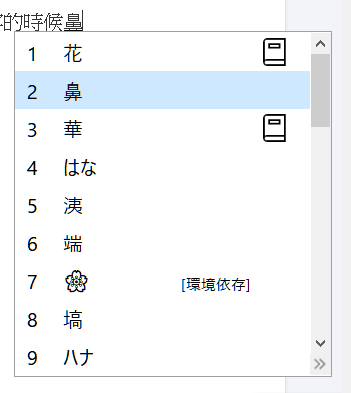
按下空白鍵,則會把片假名的詞轉換成漢字(如果有的話),或是片假名
日文假名輸入法
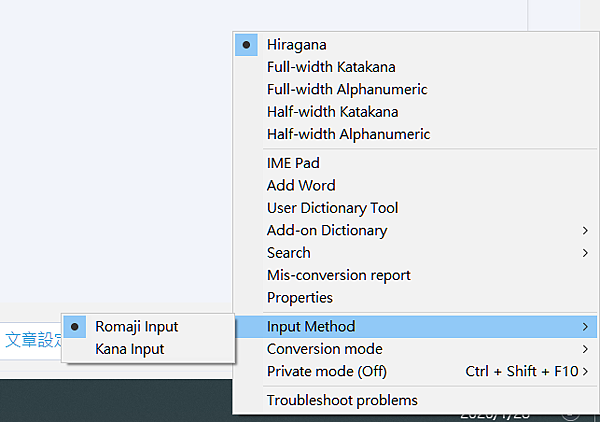
雖然用羅馬拼音應該是最好上手的輸入方式,但我在想說,日本人真的是這樣輸入的嗎?果然不出我所料,日本人使用的是Kana Input!
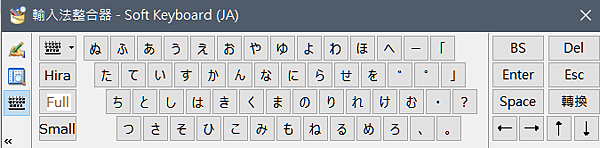
這個輸入法的原理就是,照理說鍵盤上面會貼有假名的小icon(像我們的注音符號一樣),因此只要按一個鍵,就會出現一個假名,想當然,打習慣了一定是這個輸入法的速度完勝拼音啊!但是日本人的電腦鍵盤其實和我們的不太一樣,他們在右邊shift的旁邊多了一個按鍵,是ろ的位置,我們要按的話就必須按shift+~。
一是有缺鍵問題,二是我的鍵盤上面並沒有假名記號,且假名排列方式甚至不是按照50順序(可以參照上圖) 所以我試了兩三天後就放棄了這個輸入法,打算等去日本旅遊的時候,找看看有沒有假名的鍵盤貼紙或保護膜,再來重新挑戰假名輸入法!(畢竟學起來還是感覺很酷,可以裝逼)
那麼以上就是我介紹給大家,總共4種日文輸入法~ 如果沒有特別偏好,或是英打也沒有特別快的,可以直接選擇12鍵 or 去買假名貼紙來練習假名輸入法,照理說是會比較快的!不過如果像我一樣,英打也不用看鍵盤的手速,那從羅馬拼音輸入入門會是蠻無痛的選擇喔~~
想一次考過日檢N2 → 日檢N2一次就過 書單+準備技巧大公開
想練日文口說 → ﹝語言﹞線上自學日文 提升日語會話力
想找語言交換 → ﹝語言﹞找到你的語言交換夥伴 無痛開口說日文訣竅公開
想突破學習撞牆期 → 自學日文錦囊,突破撞牆期 - 中級書籍篇
想在電腦、手機打日文字 → 怎麼在電腦、手機輸入日文,日文輸入法推薦
想不花錢快樂練日文聽力 → ﹝語言﹞看YouTube練日語聽力 免費日語學習

留言
張貼留言